Scratchが突然使えなくなった!オフラインエディタをダウンロードしてみたが・・・
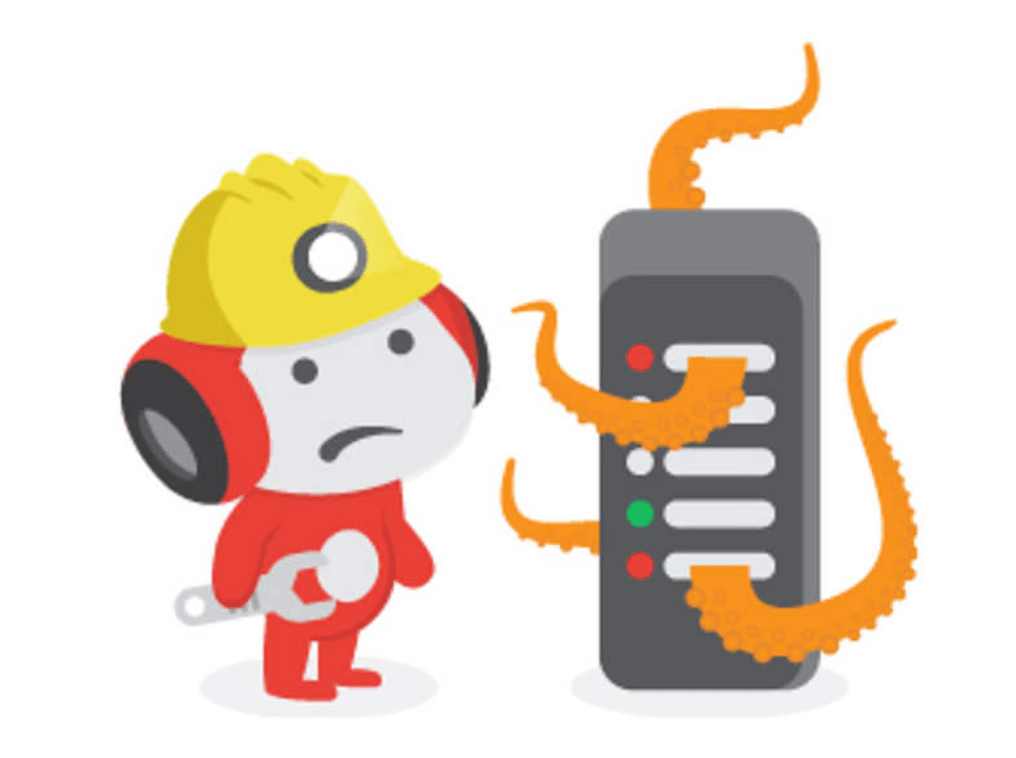
さーて、今日もScratchで楽しくゲームを作りながらプログラミングで遊んじゃおう♪
・・・と思ったら!
変な表示が出ました。
サーバー的な何かから、タコの足のような何かがうにょうにょ出とる・・・。
どういうこと!?!?
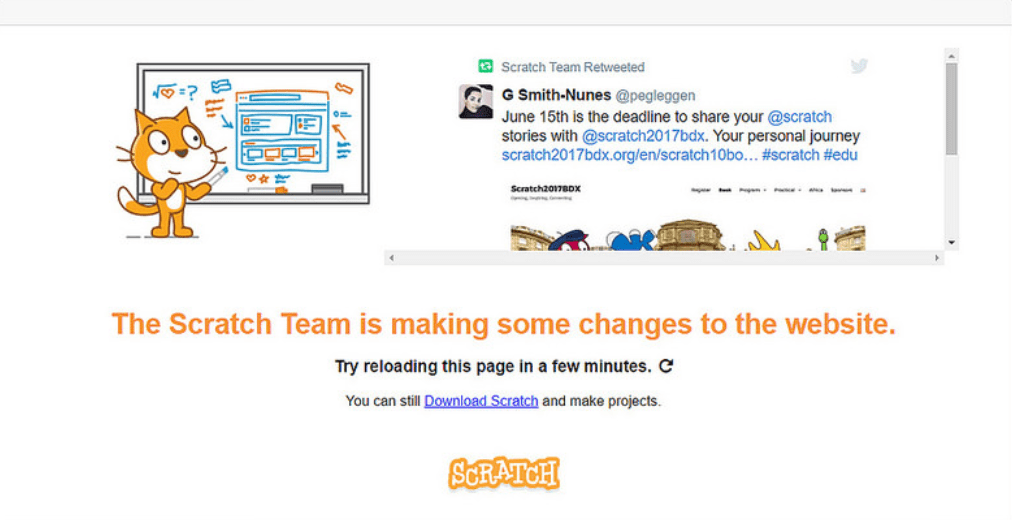
しばらくしてもう一度リロードしてみると、今度はこんな表示に変わっていました。
「Scratchチームはウェブサイトをちょっと変更中よ」みたいなことが書かれています。
何の前触れもなく・・・。こんなの初めてです。
その下には「数分経ったらこのページをリロードしてみてね」と書いてあります。
ふむふむ。
で、さらにその下には「Scratchをダウンロードしてプロジェクトを作れるよ」と。
そんなわけで、「Download Scratch」をクリックしてみると・・・
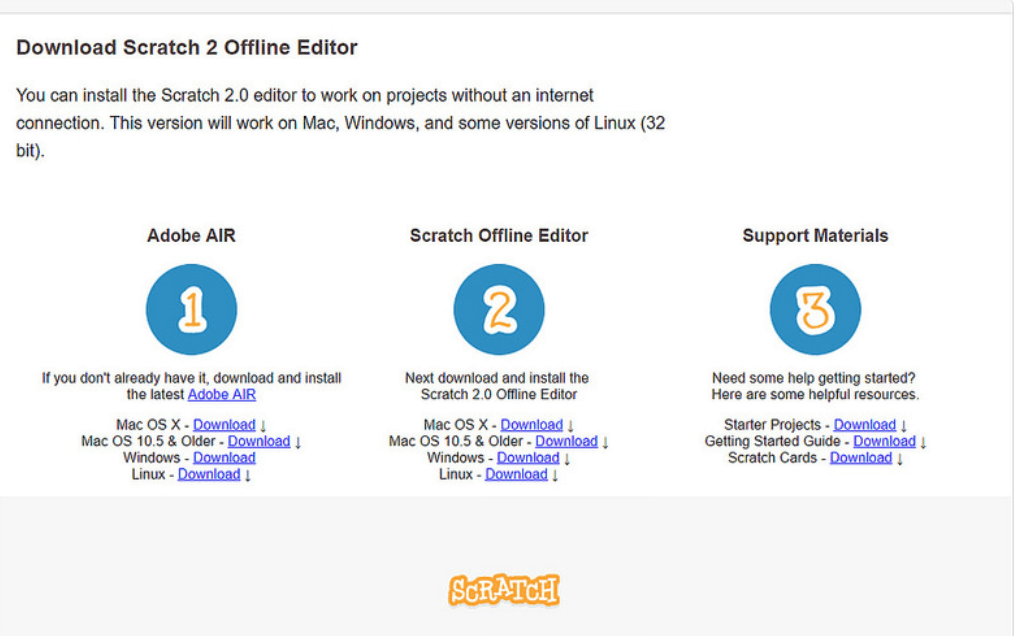
こんな画面になりました。
オフラインエディタをダウンロードする画面です。
「Scratch 2.0 エディタをインストールすると、インターネットに接続していないプロジェクトでも作業できます。このバージョンはMac,Windows,それからLinuxのいくつかのバージョンで動作しますよ」
なるほど。
どうやらこれをインストールすると、オフラインの状態でもScratchができるというわけですね?
1.Adobe Airをダウンロードする
2.Scratchオフラインエディタをダウンロードする
3.サポートに必要なガイドなどをダウンロードできる(必要なら)
Adobe AIRって何?
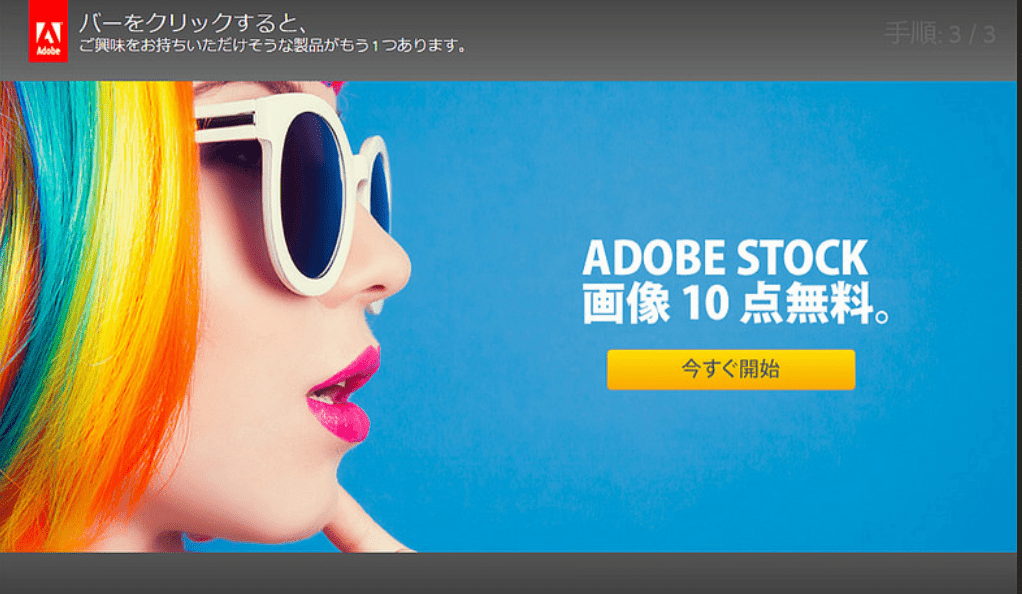
ざっくり言うと、いろんなOS,いろんなデバイスでアプリを動かすことができる、みたいなことです。
そして無料で提供されています。
ScratchはFlash(ActionScript)で作られていますが、Adobe AIRはFlash Playerのベースとなったテクノロジーが組み込まれているので、ダウンロードしておけばFlashをオフラインでも実行できるんですね。
Adobe AIRをダウンロードする
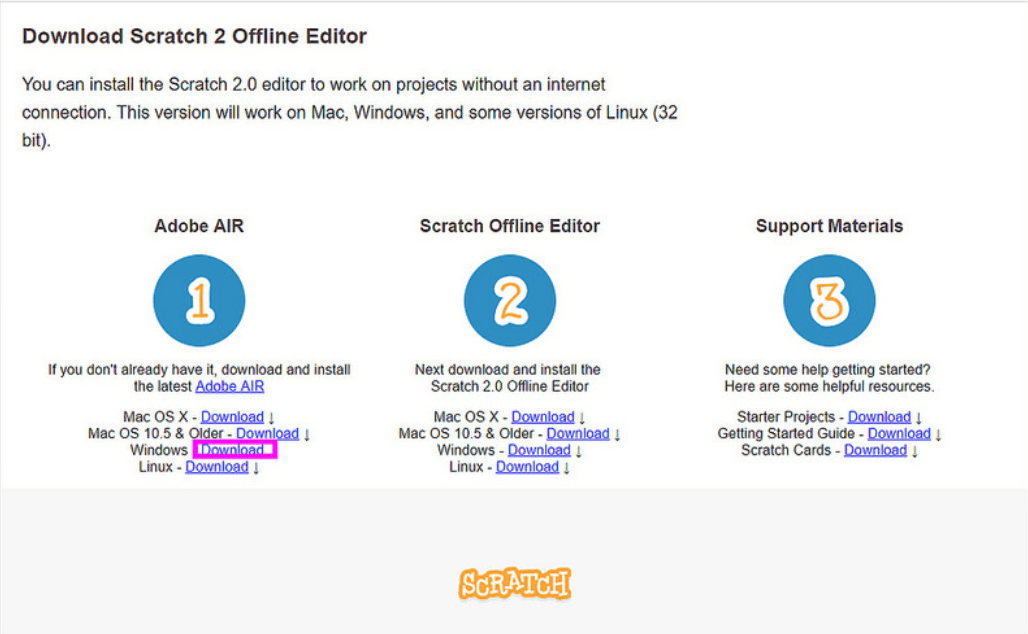
じゃあ早速ダウンロードしてみよう。
自分のOSの「Download」をクリック。
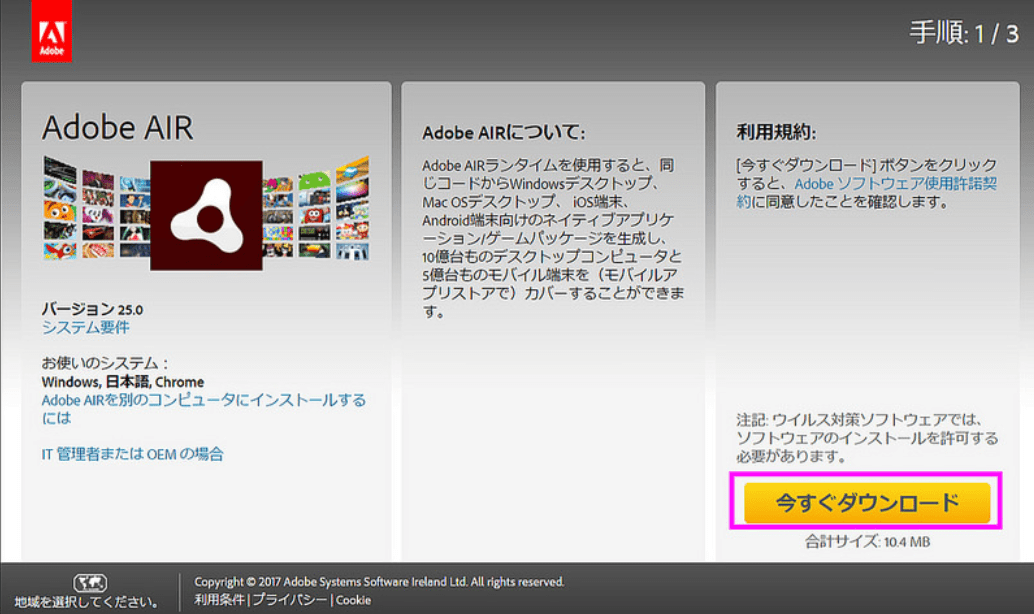
Adobe AIRのダウンロード画面が開きます。
「今すぐダウンロード」をクリック。
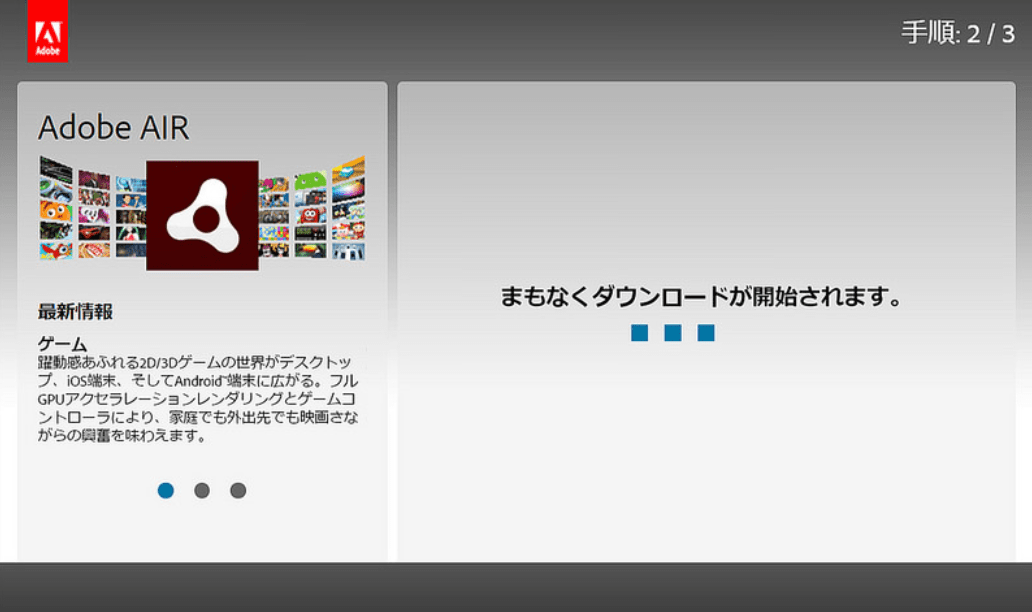
少し待ちます。
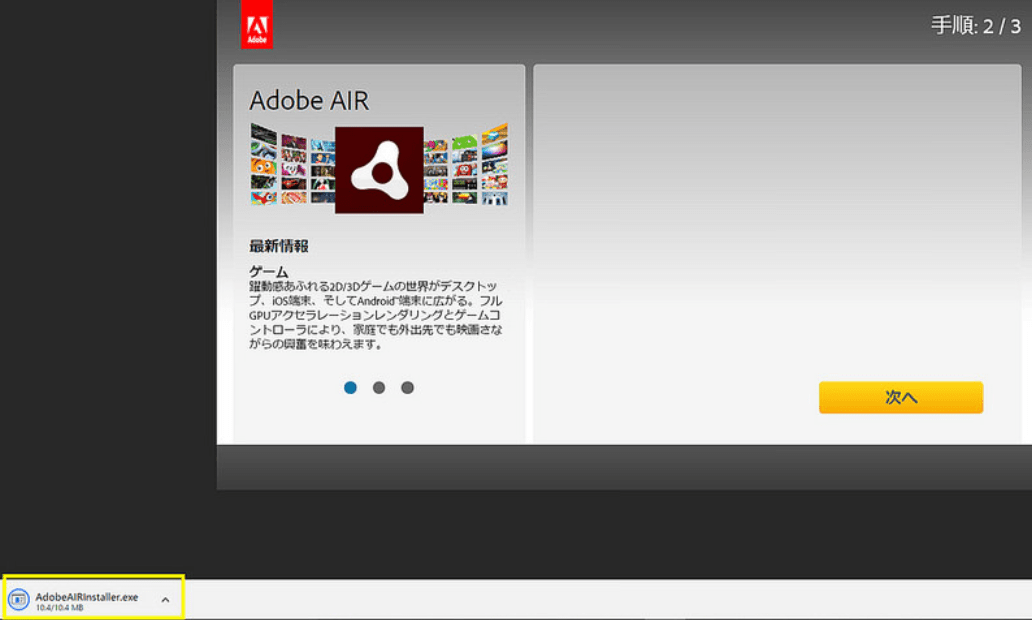
ダウンロードしています。
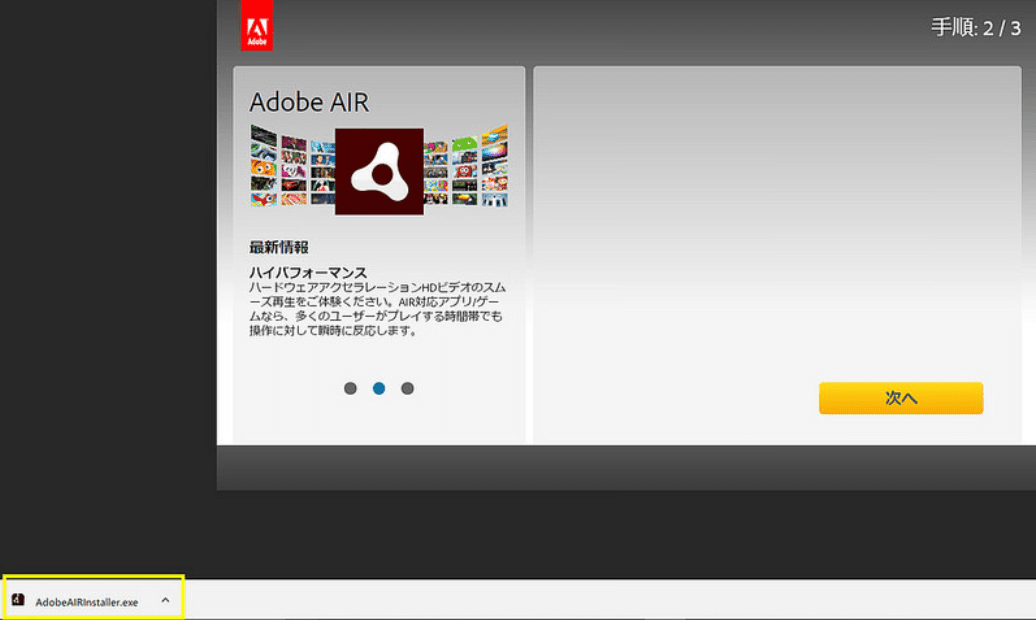
ダウンロード完了!
ファイルを開きましょう。
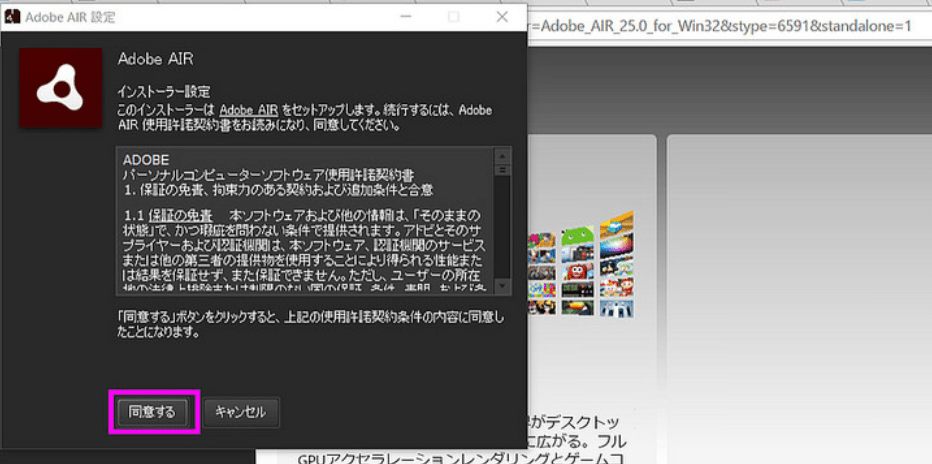
使用許諾契約画面が開きます。
「同意する」をクリックすると、インストールが始まります。
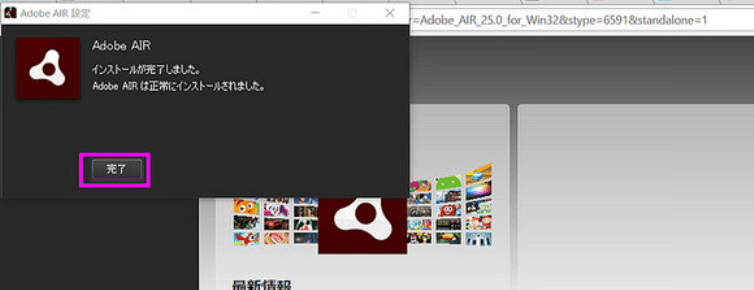
インストールが完了しました。
「完了」をクリック。
「次へ」を押しても下の画面に移るだけなので、ブラウザのタブを閉じてしまいましょう。
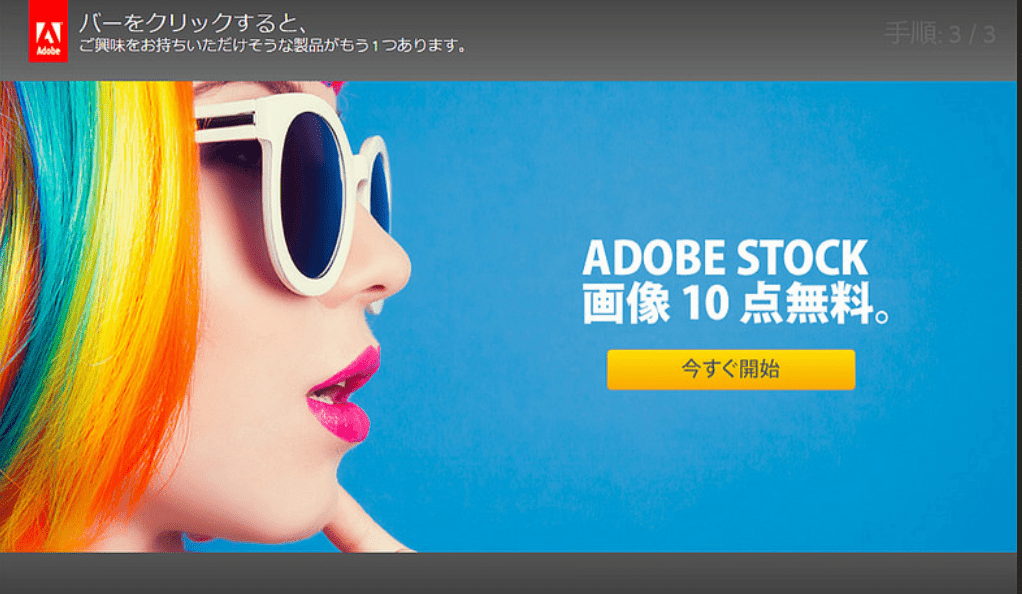
これは関係ないので。興味のある方だけ見てください。
Scratchオフラインエディタをダウンロードする
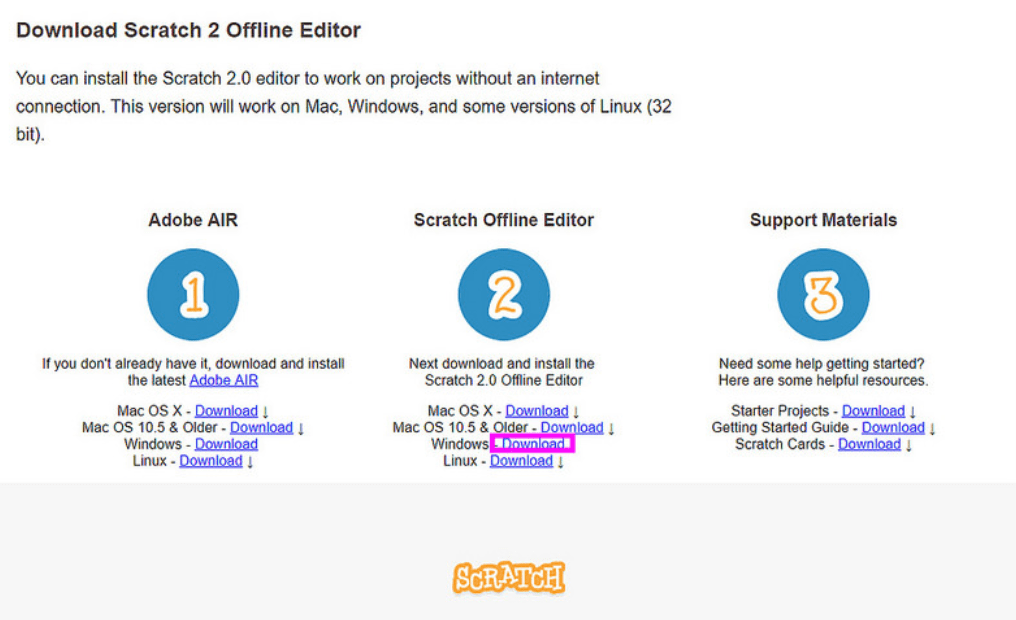
次に、Scratchのオフラインエディタをダウンロードします。
真ん中の2番の下にある、自分のOSの「Download」をクリック。
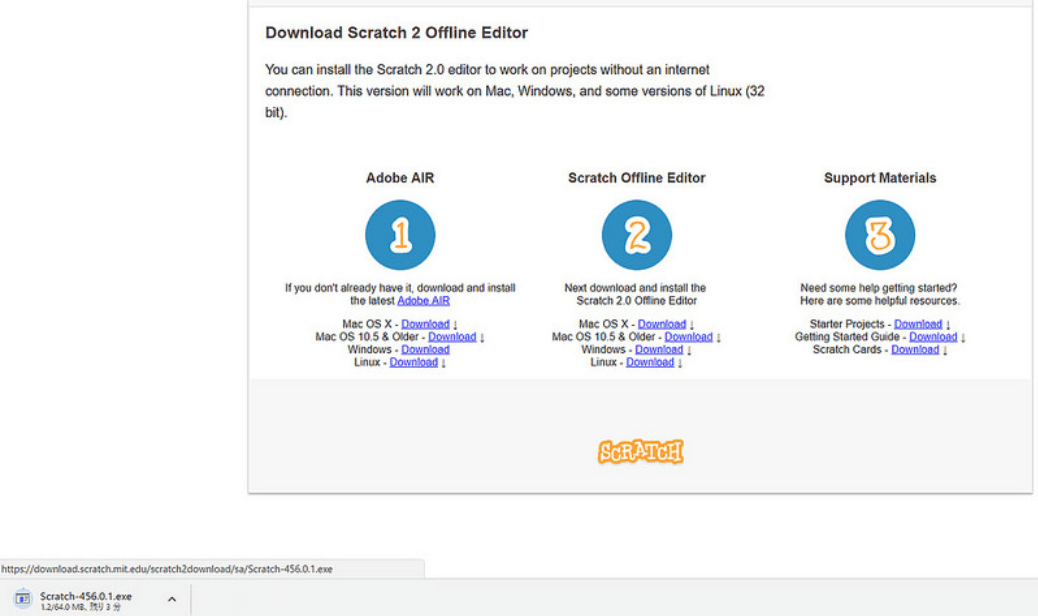
ダウンロード中~。
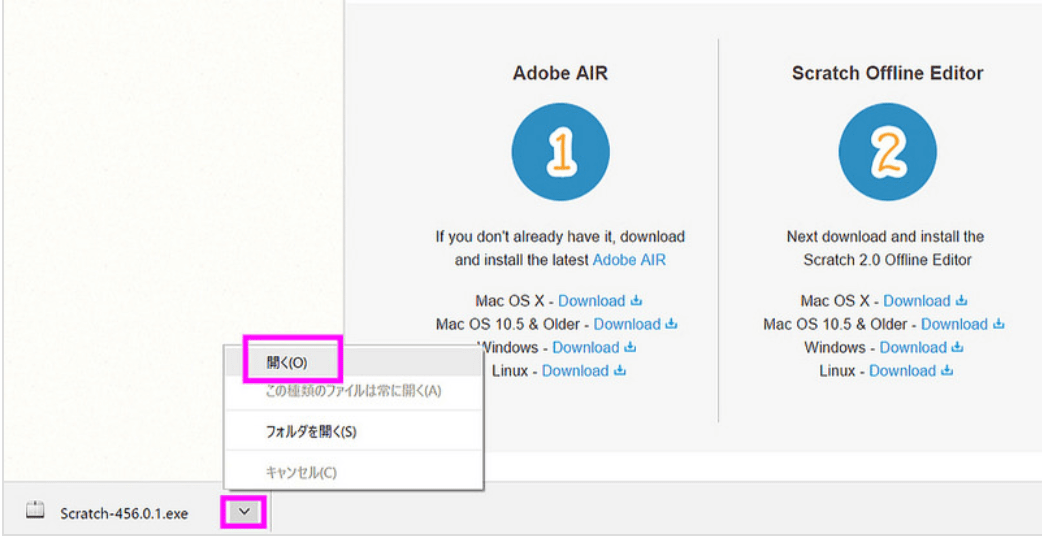
ダウンロードが終わったら、ファイルを開きます。
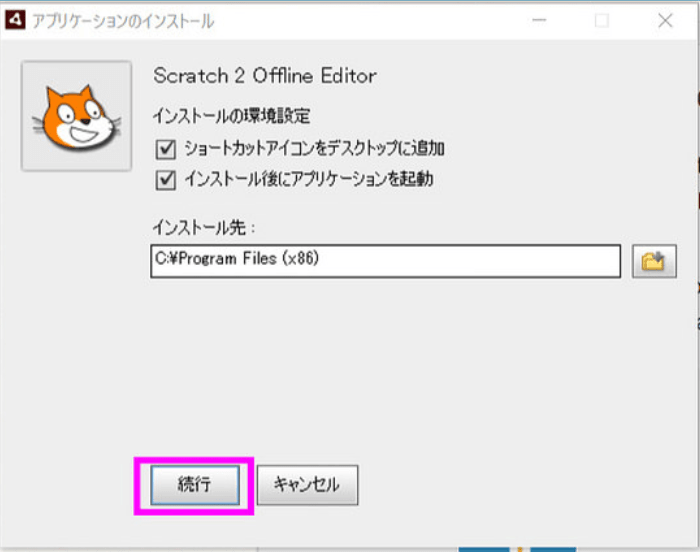
しばらく待ちますが、「アプリケーションのインストール」という画面が開くので、「続行」をクリック。
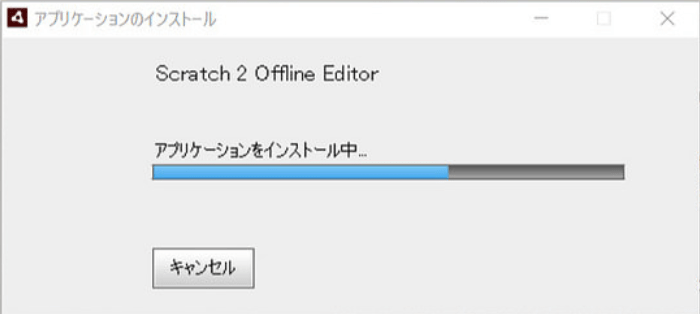
インストール中。
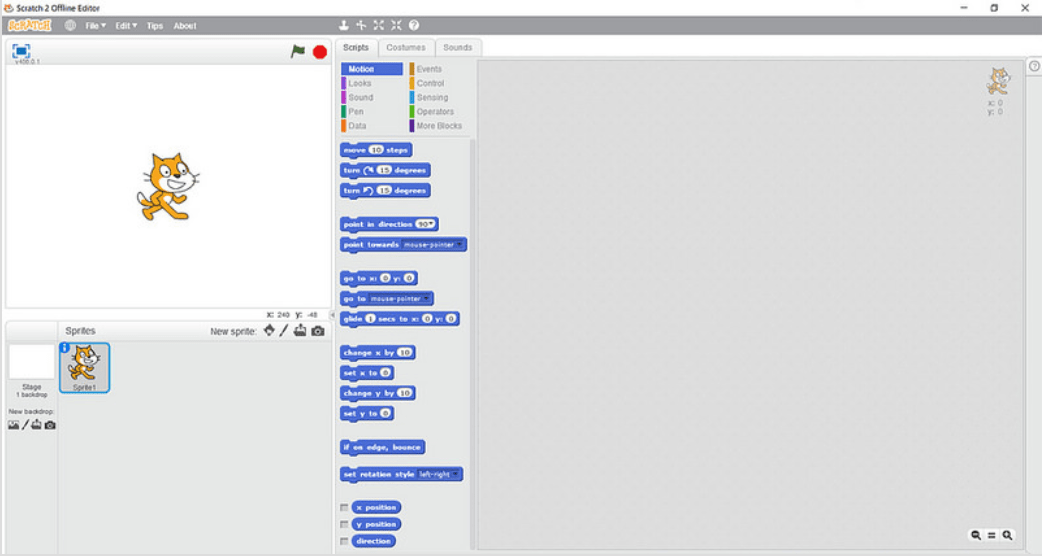
さあ、インストールが終わってオフラインエディタが開きました!
おっとー!?!?!?
これは・・・!
まさかの、英語バージョン。
日本語にできないんだろうか・・・。
いろいろ調べましたが、できません。(;’∀’)
いや、もしかしたら日本語にする方法があるのかもしれませんが、見つけることができませんでした。
残念!!!!
結局ネットワークの不具合だったらしい
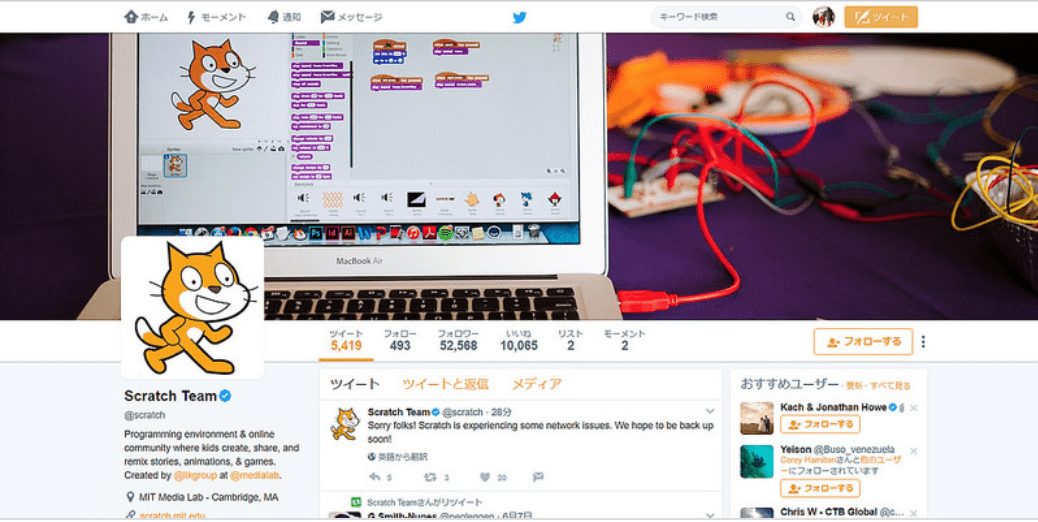
Scratchのツイッターを見てみたら、結局ネットワークの不具合だったことがわかりました。
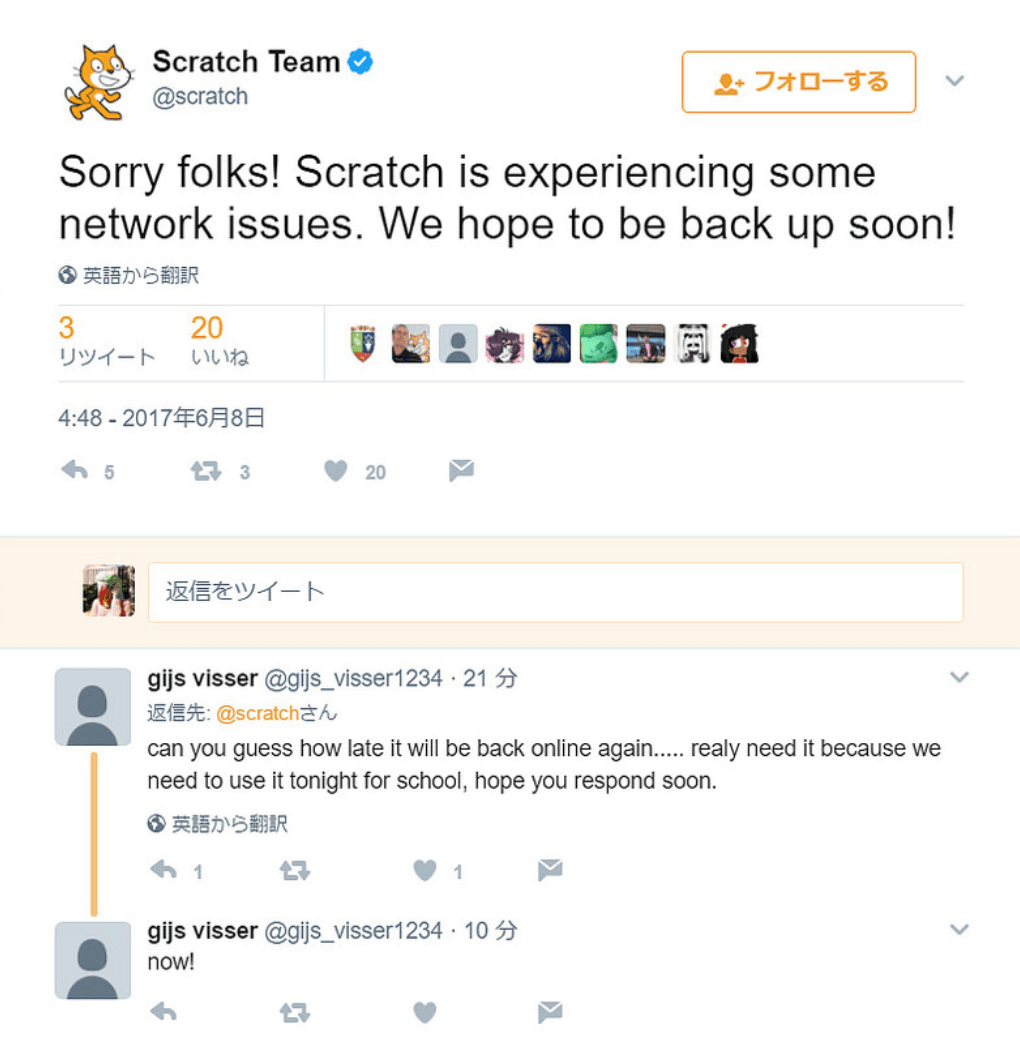
「今夜学校で使わなきゃいけないからあとどのぐらいで元に戻るのか教えてよッ!」
「ごめんなさい!Scratchにネットワーク上の問題が発生してまして・・・なるべく早く復活させたいと思ってます!」
「今ッ!」
みたいな感じのやりとりがあったよう。
こういう時って本当に大変ですよね・・・お察しします。
そもそもこんな素晴らしいアプリを全世界、無料で使わせてもらってるんだから、何か不具合があっても怒るのはどうかと。
結局、午後6時頃から9時頃までの3時間ほどScratchが使えない状態でしたね。
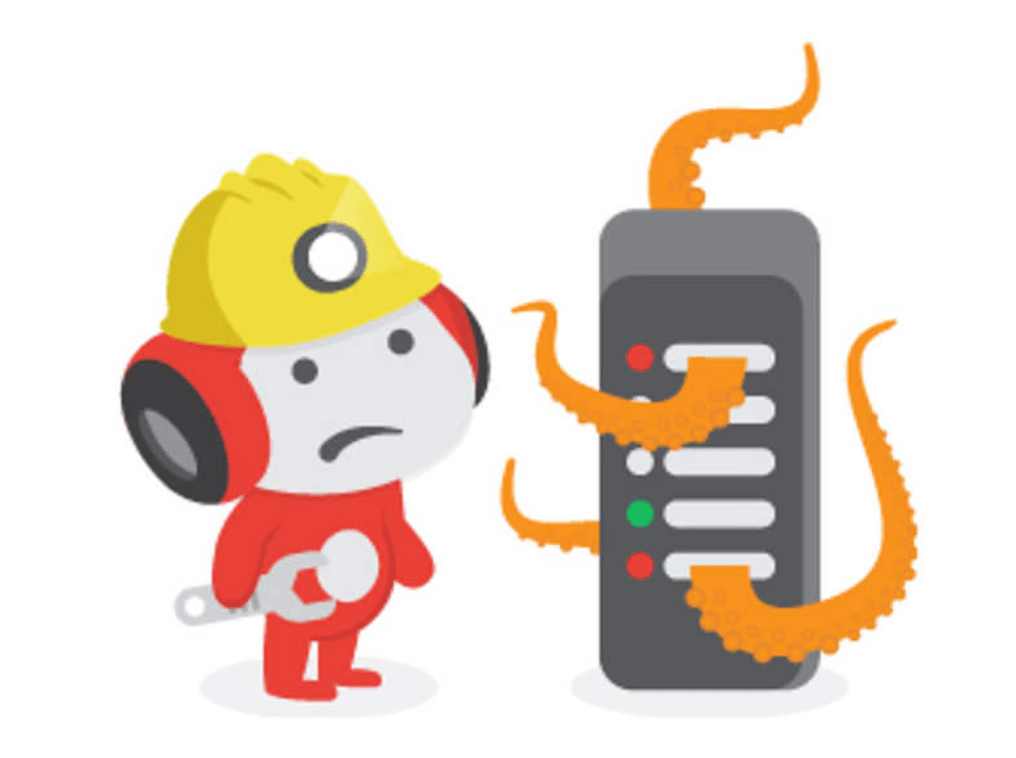
突然使えなくなってビックリしましたが、サーバーからタコの足がにょきにょき生えてて、エンジニアがレンチ片手に戦いを挑もうとしているイラストに笑ってしまいました。
3時間もの長い戦いに勝ったのですね。
良かった!お疲れ様です!